手把手体验远程开发,确实爽
Posted 程序员鱼皮
tags:
篇首语:本文由小常识网(cha138.com)小编为大家整理,主要介绍了手把手体验远程开发,确实爽相关的知识,希望对你有一定的参考价值。
从 0 开始体验一波远程开发
大家好,我是鱼皮。
记得刚开始学编程的时候,我理所应当地以为只能编辑自己电脑上的代码文件。如果想要修改服务器上的代码,只能先把代码从服务器上拷贝下来,然后在本地修改好再上传到服务器上。
但是这样效率实在太低了!
后来我学聪明了,利用 git 在本地和远程之间同步。先在本地修改好代码,git push 推送到 Github 代码托管平台上,再到服务器上 git pull 拉取。虽然方便了不少,不过遇到频繁修改的情况还是很抓狂。

那有没有更高效的方式,能够保持本地和远程代码的实时同步呢?
请出今天的主角:远程开发技术,下面我带大家体验一波。
远程开发实战
本文大纲:
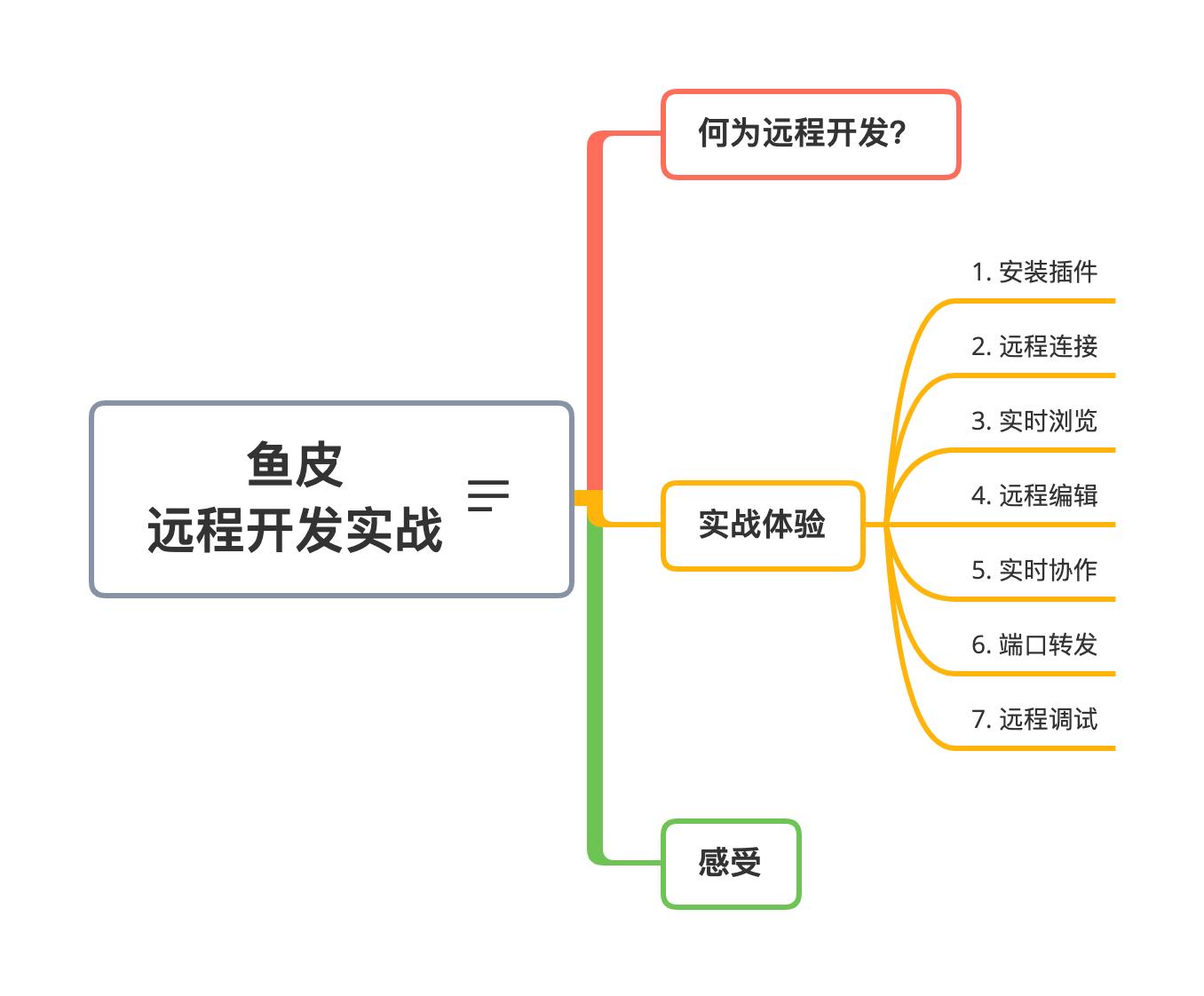
何为远程开发?
远程是相对于本地的。
传统开发中,我们都是本地写好代码再放到服务器上运行。
而远程开发的特点是:
-
代码不放在自己电脑上,而是在远程连接的服务器上
-
可以在本地直接实时查看和修改远程服务器上的代码
也就是说,我们可以蹲在家里,用自己的一台电脑去灵活编辑远在天边的服务器上的代码。

注意!不要把远程开发理解为远程办公哈哈。
听起来还是挺爽的,有很多种技术可以实现远程开发,比如最古老的远程控制方式。这里推荐大家直接使用开发工具自带的远程开发插件,比如 JetBrains 全家桶和 VS Code。
由于 VS Code 相对轻量易用,这里带大家实战一波 VS Code 远程开发。

实战体验
1. 安装插件
首先打开 VS Code,点击左侧扩展按钮,搜索 “remote”,能够看到一些远程开发插件,支持 SSH 远程连接、连接 Docker 容器、连接Windows 上的 Linux 子系统等。
这里我们选择下图第二个 Remote - SSH ,点击安装即可:
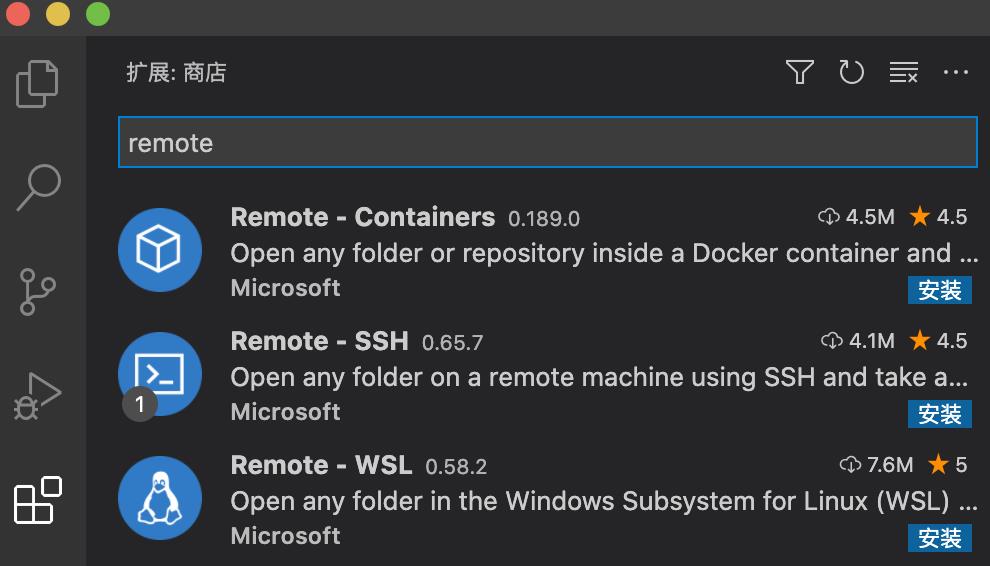
2. 远程连接
安装好之后,按 ctrl + shift + p 打开命令面板,输入 “remote”,找到 Remote - SSH: Add New SSH Host ,添加一个 SSH 远程连接。
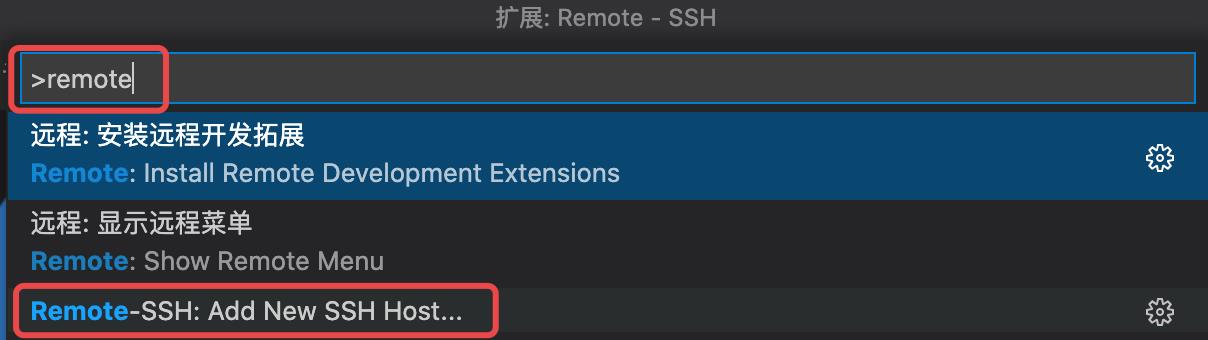
根据提示输入你要连接的远程服务器的用户名、主机地址(如果没有服务器,在本地启动虚拟机也可以),记得带上 -A 参数(开启代理转发功能):

输入连接信息后,选择将该信息保存到一个配置文件中:
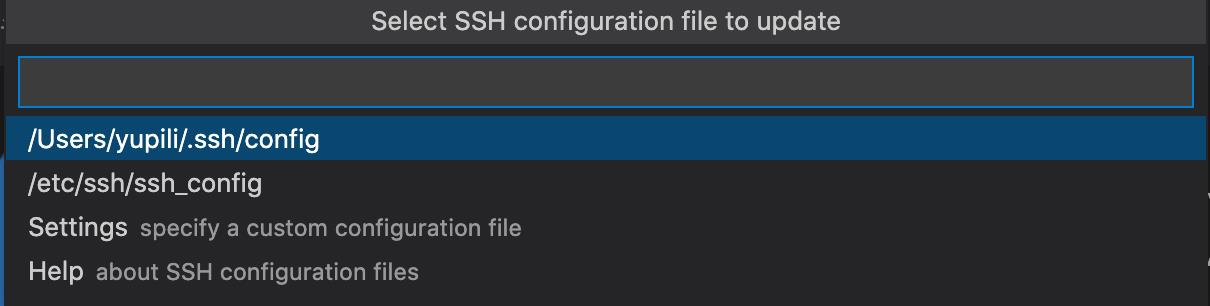
然后连接信息就添加成功了:

点击 connect 按钮,就连接成功了,在左侧面板中可看到 “已连接到远程”:
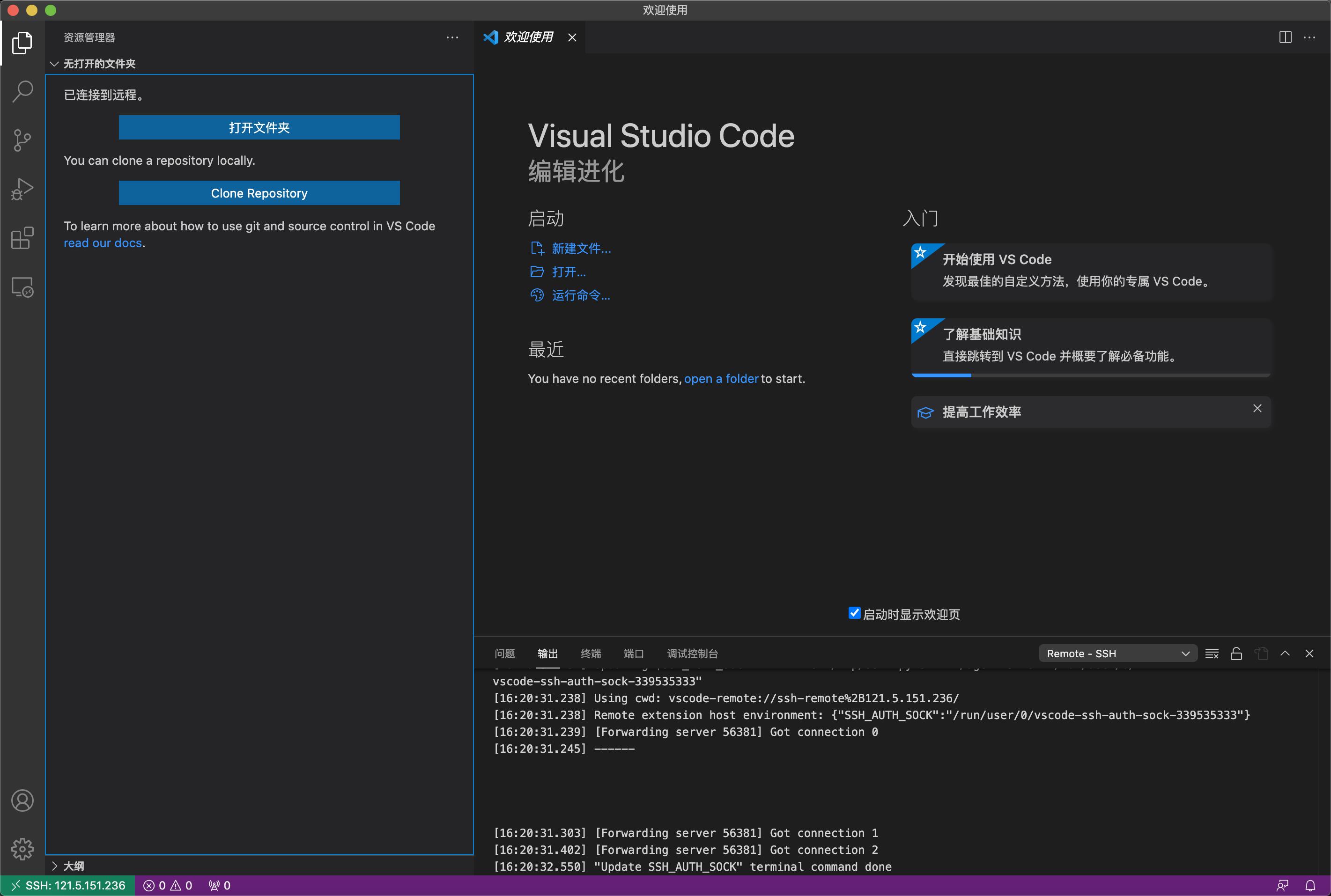
3. 实时浏览
连接到远程后,我们就可以像操作自己本地电脑一样,浏览远程服务器上的文件。
比如说我这里进入自己的项目目录:
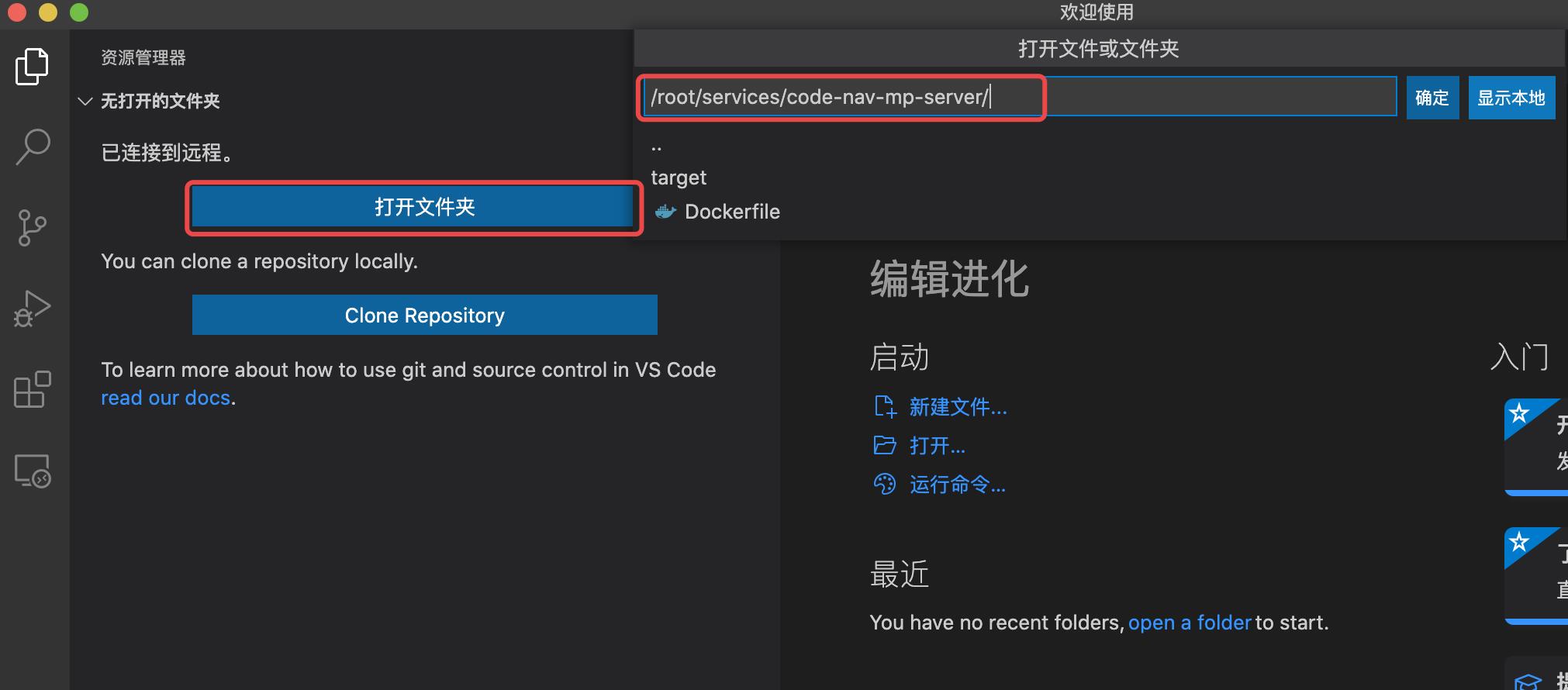
在左侧可以看到目录下的文件:
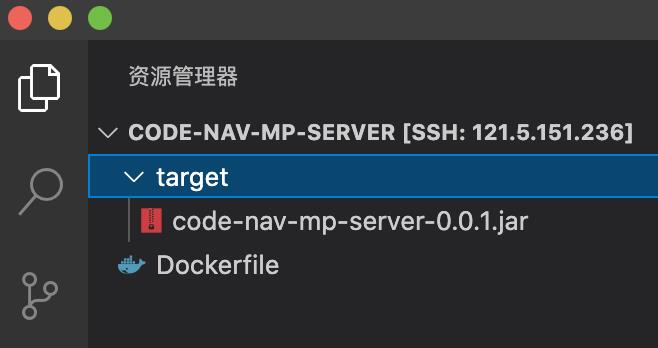
4. 远程编辑
让我们在编辑器中新建一个文件 test.java ,
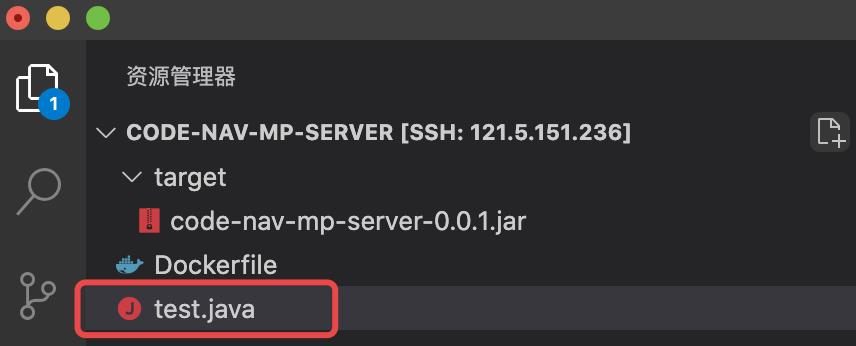
可以使用 XShell 等其他远程 SSH 连接软件访问同一台服务器,进入同一个目录,用 ls 查看目录下的文件,能看到在 VS Code 中新建的 java 文件:

5. 实时协作
我们可以用 VS Code 和其他 SSH 连接软件(如 XShell)来模拟两个用户正在同时协作编写同一个代码文件。
先在 VS Code 中写下一行优质代码:
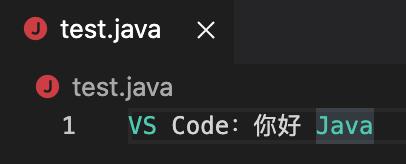
再在 XShell 中编辑该文件,可以立即看到 VS Code 写下的那行代码,在它下面再写一行:

保存之后,在 VS Code 中就能看到全部代码了:
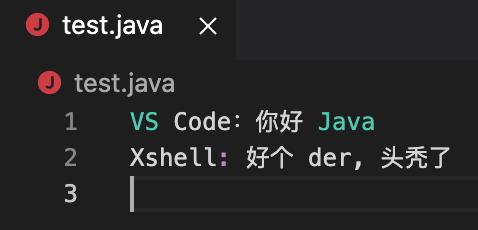
6. 端口转发
既然我们编辑的代码是在远程的,那代码也是运行在远程的,假如说要查看远程项目的运行效果,怎么办呢?
VS Code 提供了端口转发功能,可以配置远程服务器和本地端口的映射,以支持本地直接访问到远程服务器的应用。
按 ctrl + shift + p 打开命令面板,搜索 “forward”,选择转发端口:
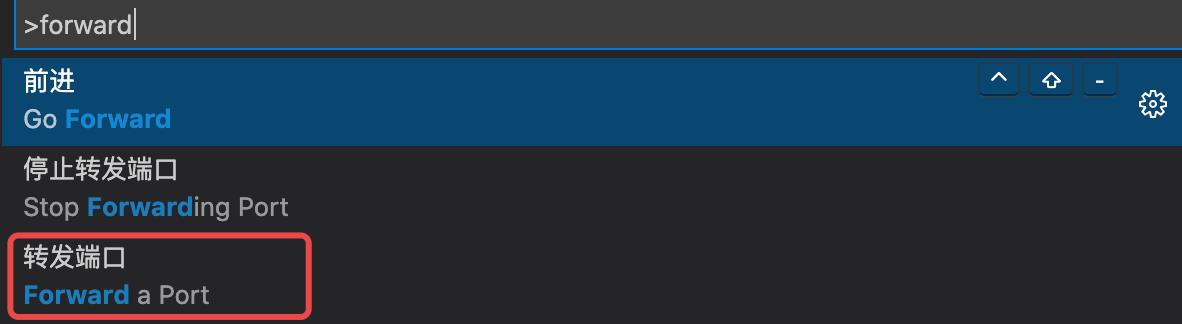
输入要转发的端口号(应用占用的端口),就添加成功了,非常方便!

然后就能在本地访问运行的项目啦!
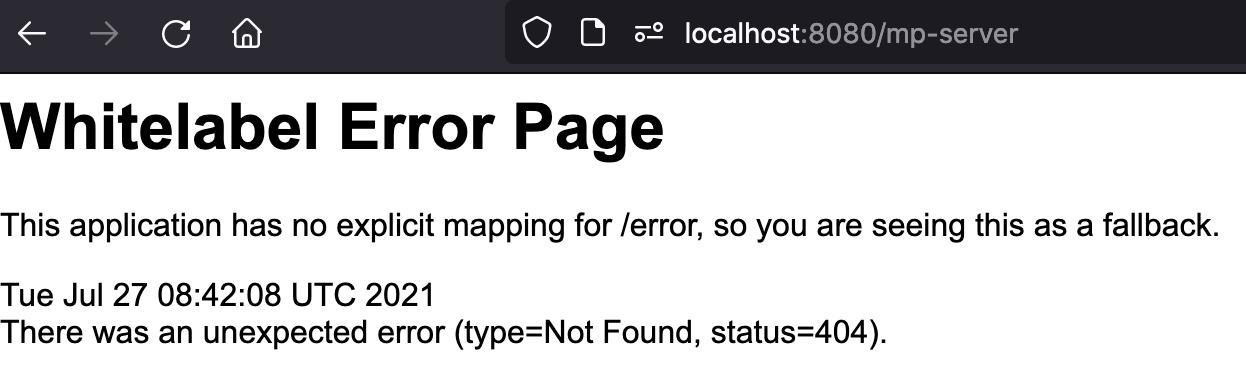
7. 远程调试
除了远程编辑代码外,我们可以利用 VS Code 本身的代码提示能力和调试能力。由于远程调试和本地调试几乎没有任何区别,此处不再演示。
感受
虽然之前早就听说了远程开发,但一直觉得这玩意配置肯定会很麻烦,而且没啥用。但实际体验下来,不仅安装方便,而且操作友好、基本感受不到延迟,就像在用自己的电脑一样,真心非常爽!

远程开发有很多好处:
-
由于代码运行在远程服务器,能够大大节省自己电脑的资源,不会出现多开几个项目电脑就卡如狗的情况。
-
可以多人协同编辑,提高协作效率。
-
不用在本地搭建环境,就能快速上手开发。尤其是一条龙开发、啥都让你干的时候,更爽,比如之前我去紧急支持一个项目的时候,同事有一台开发机,上面有现成的可运行环境和项目代码。下次再遇到这种情况,我就直接连他的服务器远程开发就行了。
-
如果对 Linux 服务器操作不太熟悉,也可以把远程开发当成一个傻瓜式服务器管理软件。
以上就是本期分享,感兴趣的同学可以看下我在小破站新发布的 VS Code 远程开发演示视频(https://www.bilibili.com/video/BV1s64y167cM/)。
我是鱼皮,正在努力变强(秃)的知识博主,欢迎阅读 我从 0 自学进入腾讯的编程学习、求职、考证、写书经历,不再迷茫!
点赞 还是要求一下的,祝大家都能心想事成、发大财、行大运。

以上是关于手把手体验远程开发,确实爽的主要内容,如果未能解决你的问题,请参考以下文章
手把手教你配置VS Code 远程开发工具,工作效率提升N倍